MercatorPenguinServer is een RESTfull API webservice die toelaat om gegevens uit te wisselen tussen een mobiele MercatorPenguin-applicatie en de database van Mercator. Het moet geïnstalleerd worden op een Windows-server waarop IIS (Internet Information Server)is geïnstalleerd. De installatie van deze server komt overeen met het opzetten van een website.
MercatorPenguinServer bestaat in twee versies, één voor het klassieke .net framework (4.8) en de andere voor het .net Core framework (7.0). Elke versie kan alleen Mercators van die versie bedienen. Beide versies kunnen naast elkaar bestaan op dezelfde IIS-server als afzonderlijke websites.
Installatie gebaseerd op het klassieke .net framework
- Controleer op de IIS-server of de component ASP.net is geïnstalleerd.
- Unzip de inhoud van MercatorPenguinServer.zip n een lokale map op de server (bijvoorbeeld C:\inetpub\wwwroot_penguin). Deze map mag niet van Mercator zijn.
Installatie gebaseerd op het .net Core framework
Het is noodzakelijk dat er een up-to-date Mercator-installatie op de server aanwezig is.
In de console van IIS moet men een nieuwe website creëren.
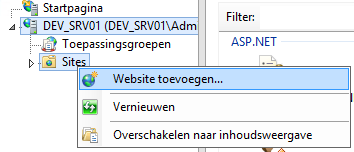
Als pad moet u de hierboven gebruikte map opgeven.
Ook is het noodzakelijk om de hostname te registreren in uw DNS: bijvoorbeeld penguin.domain.com
Deze nieuwe site vereist geen specifieke beveiligingsinstellingen, u moet enkel schrijfrechten toekennen aan de submap LogFiles. In deze map zal de MercatorPenguinServer de logbestanden registreren. Deze zelfde parametrering is nodig op de submap Bin om de automatische update van MercatorTunnel.dll mogelijk te maken.
Installatie gebaseerd op het klassieke .net framework
- De bijbehorende applicatiepool moet de eigenschap .NET CLR version hebben ingesteld op v4.0.030319.
Installatie gebaseerd op het .net Core framework
- De bijbehorende applicatiepool moet de eigenschap .NET CLR version hebben ingesteld op No Managed Code.
- De MercatorPenguinServerCore.exe server communiceert met een instantie die specifiek is voor elke Mercator-map (PenguinServerMercatorInstance.exe) op een TCP-poort die door de server wordt gekozen uit de waarde die wordt vermeld in appsettings.json onder de parameter BaseTcpPort. De standaardwaarde is 15000, wat betekent dat TCP poorten 15000 en hoger toegankelijk moeten zijn binnen de server. (Het is echter helemaal niet nodig of niet aanbevolen om deze poorten op het netwerk te openen). Indien nodig kan de BaseTcpPort waarde worden aangepast.
Omwille van beveiligingsredenen is de MercatorPenguinServer enkel toegankelijk via HTTPS, daardoor bent u verplicht om een SSL-certificaat te installeren. Poort 443 (https) moet ook geopend worden, deze moet naar de server verwijzen. Het SSL-certificaat is gratis verkrijgbaar via LetsEncrypt of wordt geleverd door de Active Directory van je lokale netwerk.
MercatorPenguinServer kan gebruikt worden om gelijktijdige toegang te bieden tot meerdere Mercator-dossiers. Hiervoor moet de MercatorPenguinServer één of meerdere configuratiebestanden bevatten, welke geplaatst kunnen worden in de submap App_Data, waarvan de naam als volgt is samengesteld:
- De naam van het bestand moet de naam zijn die wordt ingevuld in de MercatorPenguin-verbindingsinstellingen.
- De extensie is altijd .ini
De structuur van de inhoud van het bestand moet identiek zijn aan de structuur van het meegeleverde: config.ini
Het moet als volgt vervolledigd worden:
- MainDir: map met de Mercator om verbinding mee te maken. Opgelet: Deze map moet een lokale map zijn, inderdaad, een Windows-service kan externe mappen niet zien.
- Dossier : ID van het dossier indien het om een multi-dossier gaat. Als dit niet het geval is, mag je de instelling leeg laten
- SecretPhrase : De wachtwoordzin die gebruikt zal worden om de te verzenden berichten te versleutelen tussen MercatorPenguin en de MercatorPenguinServer. Deze zin moet ook ingegeven worden in de MercatorPenguin-verbindingsinstellingen. We raden aan om een voldoende sterke zin te gebruiken en wachtwoorden als “1234” te vermijden.
- MaxRows : een mobiele gebruiker kan geen catalogus met 30 000 items ontvangen, waarschijnlijk zal het toestel zelfs niet in staat zijn om al deze informatie in het geheugen te bewaren. Het aantal rijen dat een dataset, die naar de gebruiker teruggestuurd wordt, bevat moet daarom worden beperkt. Dit aantal rijen kan je hier invullen, de aanbevolen waarde is 50.
- AdDomain en AdGroup : We raden aan om de authenticatie te gebruiken die gebaseerd is op het Active Directory. Indien dit het geval is, moet dit hier vermeld worden, respectievelijk het domein (mydomain.local) en de groep waartoe de gebruiker toegang moet hebben om met Mercator te communiceren. Indien dit veld leeg is worden de gebruikers geverifieerd op basis van de in Mercator gecodeerde logingegevens. Deze laatste optie is verouderd.
Het bestand web.config of appsettings.json, welke zich in de hoofdmap bevindt omvat volgende parameters:
- DaysLogs : aantal dagen om de logbestanden bij te houden. Bij het starten van de webservice worden oudere logbestanden automatisch verwijderd. Indien u het automatisch verwijderen wilt uitschakelen moet u hier nul (=0) ingeven. De standaardwaarde is 30 dagen.
- IpBlockerNbr : aantal mislukte aanmeldpogingen, waarna het IP-adres van de gebruiker op de blacklist komt voor een vooraf bepaalde tijd. De standaardwaarde is 10.
- IpBlockerMin : aantal minuten gedurende dewelke een IP-adres wordt geblokkeerd wanneer het aantal mislukte aanmeldpogingen de vorige parameter heeft overschreden. De standaardwaarde is 15 minuten.
- JpegCompression : Compressie-instelling voor afbeeldingen die weergegeven worden door ShowImage.ashx. De standaardwaarde is 50.
Waarom is de beveiliging die MercatorPenguinServer biedt betrouwbaar?
- De gegevensuitwisseling verloopt via het HTTPS-protocol. Dit verzekert een beveiligde verbinding, en maakt het onmogelijk om gegevens in het overzicht te onderscheppen.
- Niet elke aanvraag wordt geaccepteerd door MercatorPenguinServer, dit wordt alleen geaccepteerd indien er specifieke HTTP-headers aanwezig zijn.
- Deze headers omvatten het uitwisselen van een hash-sleutel en een token voor eenmalig gebruik, om te verzekeren dat de verzender van het bericht MercatorPenguin is.
- De token maakt deel uit van dit hashing-scenario, evenals de geheime wachtwoordzin, welke uniek is voor elke configuratie en onbekend is voor MercatorPenguin en de MercatorPenguinServer.
- MercatorPenguinServer omvat het systeem om IP-adressen tijdelijk te blokkeren, dit gebeurt wanneer het IP-adres meerdere verzoeken verzend met onjuiste sleutels/tokens of onjuiste logingegevens doorsturen.
- De SQL-query’s die uitgevoerd worden, worden nooit naar de MercatorPenguinServer verzonden. De MercatorPenguinServer gebruikt steeds de originele query’s die zich in Mercator bevinden. Bovendien gebruiken alle SQL-query’s alleen SQL-parameters. Deze twee punten maken SQL-injectie onmogelijk.
Alleen voor .net-framework 4.8
Als men de foutmelding HttpStatusCode=NotFound te zien krijgt in de mobiele toepassing (en alleen in dit geval), moet men deze lijnen toevoegen in het web.config bestand, vóór </system.webServer>
<handlers>
<add name="ApiURIs-ISAPI-Integrated-4.0"
path="/api/*"
verb="GET,HEAD,POST,DEBUG,PUT,DELETE,PATCH,OPTIONS"
type="System.Web.Handlers.TransferRequestHandler"
preCondition="integratedMode,runtimeVersionv4.0" />
</handlers>
Als de fout HttpStatusCode=Forbidden wordt aangetroffen in de mobiele applicatie (met "Security headers error 3" in het logbestand), moet de wachtwoordzin worden gecontroleerd.
Deze is inderdaad hoofdlettergevoelig.
Versies
- 12/12/2017 : v 1.0.1 : multi-threading verbetering in het wegschrijven van logbestanden.
- 29/05/2018 : v 2.0.0 : compatibel met MercatorPenguin 2.0
- 28/06/2018 : v 2.1.0 : compatibel met MercatorPenguin 2.1
- 18/09/2018 : v 2.2.0 : compatibel met MercatorPenguin 2.2
- 03/10/2018 : v 2.2.1 : compatibel met MercatorPenguin 2.2.1
- 13/10/2018 : v 2.2.1.1 : bug fixing berekening ItemsSource van EditPickers
- 20/10/2018 : v 2.2.1.2 : bug fixing creatie nieuwe fiche in informatiebestand zonder standaard data + compatibiliteit Roslyn-compilatie van rapporten
- 23/10/2018 : v 2.2.1.3 : rekening houden van het PenguinServerBeforeValidateData-evenement van de MercatorUi.Sig.Sig class
 Update van alle Mercators noodzakelijk!
Update van alle Mercators noodzakelijk! - 22/11/2018 : v 2.2.1.4 : rekening houden van het PenguinServerBeforeValidateData-evenement van de BillingEngine en de ActionEngine
 Update van alle Mercators noodzakelijk!
Update van alle Mercators noodzakelijk! - 22/11/2018 : v 2.2.1.5 : initialisation différée d'instance de MercatorUi.Main en cas d'erreur au démarrage, soit via la page de maintenance, soit à la prochaine sollicitation de cette instance + dans la page de maintenance, prise en compte des modifications apportées dans les fichiers ini.
- 07/12/2018 : v 2.2.1 : compatibel met MercatorPenguin 2.2.2
- 09/12/2018 : v 2.2.2.1 : automatische update van assembly's en SQL-bestanden die moeten worden gedistribueerd voordat de instance wordt gestart
- 11/12/2018 : v 2.2.2.2 : correctie SQL-fout tijdens informatiebestand bewaren, i.v.m. @current_modiftag
- 31/01/2019 : v 2.3.0 : compatibel met MercatorPenguin 2.3 (SumUp)
- 19/02/2019 : v 2.4.0 : compatibel met MercatorPenguin 2.4 (signatures)
- 16/03/2019 : v 2.4.0.1 : ReqSql in SearchPickers
- 02/05/2019 : v 2.5.0 : RunDocumReport : rekening houden met de gebruiker
- 09/05/2019 : v 2.5.1 : compatibel met MercatorPenguin 2.5 (virtual scan)
- 11/05/2019 : v 2.5.2 : bug fix onder iOS "Default constructor not found for type System.Array"
- 25/10/2019 : v 2.6.0 : compatibel met MercatorPenguin 2.6.0
 Update van alle Mercators noodzakelijk!
Update van alle Mercators noodzakelijk! - 04/11/2019 : v 2.6.1 : notificaties verzenden:gebruikers uitsluiten die niet in penguin_players zijn opgenomen
- 10/01/2020 : v 2.6.2 : parameter MaxRows in de SQL query bepalen
- 11/01/2020 : v 2.7.0 : compatibel met MercatorPenguin 2.7
- 22/06/2020 : v 2.8.0.10 : compatibel met MercatorPenguin 2.8
 Update van alle Mercators noodzakelijk!
Update van alle Mercators noodzakelijk! - 28/06/2020 : v 2.8.0.11 : bug fixing billing licensing
- 01/07/2020 : v 2.8.0.12 : bug fixing Maintenance.aspx
- 09/07/2020 : v 2.8.0.13 : bug fixing billing licensing : als LOT of MPLACE opties ontbreken
- 19/08/2020 : v 2.8.0.14 : bug fixing Maintenance.aspx (disabling device)
- 21/09/2020 : v 2.9.0 : compatibel met MercatorPenguin 2.9
 Update van alle Mercators noodzakelijk!
Update van alle Mercators noodzakelijk! - 07/10/2020 : v 2.9.1 : artikel zoeken: optimalisatie via opties N_BARCODE en RECH_S_ID
- 25/11/2020 : v 2.9.3 : compatibel met MercatorPenguin 2.9.3
 Update van alle Mercators noodzakelijk!
Update van alle Mercators noodzakelijk! - 09/12/2020 : v 2.9.4 : compatibel met MercatorPenguin 2.9.4
- 13/01/2021 : v 2.9.5.0 : compatibel met MercatorPenguin 2.9.5
 Update van alle Mercators noodzakelijk!
Update van alle Mercators noodzakelijk! - 18/01/2021 : v 2.9.5.1 : bug fix inventarissen & transferts tussen depots
- 19/03/2021 : v 2.9.5.2 : compatibel met MercatorPenguin 2.9.6
- 07/04/2021 : v 2.9.7.0 : compatibel met MercatorPenguin 2.9.7
- 06/07/2021: v 2.9.7.1 : correctie van het tellen van devices (geen rekening houden met de gebruiker)
- 09/09/2021 : v 2.9.8.0 : compatibel met MercatorPenguin 2.9.8
 Update van alle Mercators noodzakelijk!
Update van alle Mercators noodzakelijk! - 26/10/2021 : v 2.9.9.0 : compatibel met Mercator 10.10
- 22/11/2021 : v 2.9.10.0 : compatibel met MercatorPenguin 2.9.9
 Update van alle Mercators noodzakelijk!
Update van alle Mercators noodzakelijk! - 07/12/2021 : v 2.9.11.0 : compatibel met MercatorPenguin 2.9.11
 Update van alle Mercators noodzakelijk!
Update van alle Mercators noodzakelijk! - 02/02/2022 : v 2.10.0.0 : compatibel met Mercator MercatorPenguin 2.10.0
 Update van alle Mercators noodzakelijk!
Update van alle Mercators noodzakelijk! - 21/03/2022 : v 2.10.0.1 : altijd InitReporting uitvoeren bij instantie-initialisatie
- 06/04/2022 : v 2.10.0.2 : rekening houden met event BillingEngine.PenguinServerHandlingReqSql2
 Update van alle Mercators noodzakelijk!
Update van alle Mercators noodzakelijk! - 17/05/2022 : v 2.10.0.3 : corr. artikel beschikbaarheid op locatie, indien buiten locatie
- 22/06/2022 : v 2.10.6 : compatibel met MercatorPenguin 2.10.6
 Update van alle Mercators noodzakelijk!
Update van alle Mercators noodzakelijk! - 29/06/2022 : v 2.10.7 : corr. compatibiliteit lots en inventarissen
- 22/07/2022 : v 2.10.9 : compatibel met MercatorPenguin 2.10.9 +SQL SSL certificaten
 Update van alle Mercators noodzakelijk!
Update van alle Mercators noodzakelijk! - 18/10/2022 : v 2.10.13 : compatibel met MercatorPenguin MercatorPenguin 2.10.13
- 01/12/2022 : v 2.10.15 : corr. upload SQL-bestanden in acties
- 04/12/2022 : v 2.10.16 : compatibel met MercatorPenguin 2.10.16 : warning in TargetSig
- 13/12/2022 : v 2.10.17 : IXmlDocumentUpdaterWithContextInfo kan ook werken op XamlListViewCellin wijzigbare documenten
- 17/12/2022: v 2.10.18 : C_IDCOMPTA en F_IDCOMPTA van nieuwe klanten/leveranciers invullen
- 20/12/2022 : v 2.10.19 : corr. mogelijk fout "Value cannot be null" in RunSql
- 01/05/2023 : v 2.10.20 : compatibel met Mercator 11.0
- 15/05/2023 : v 2.10.21 : vervanging van System.Windows.Forms.DataVisualization.Charting (zie deze pagina)
- 21/07/2023 : v 2.10.22 : compatibel met MercatorPenguin 2.10.22 : geavanceerde picking
- 12/09/2023 : v 2.10.23 : PDF duplicaten genereren
- 20/09/2023 : v 2.10.24 : compatibel met MercatorPenguin 2.10.24 : EditActionRights
 Update van alle Mercators noodzakelijk!
Update van alle Mercators noodzakelijk! - 05/12/2023: v 2.10.26 : compatibiliteit met MercatorPenguin 2.10.26: gepersonaliseerde hiërarchische EditEntry + Picking: commentaar geven op de gepickt regels + rekening houden met BLOCK_SOMMEIL en BLOCK_NONDISPO
 Update van alle Mercators noodzakelijk!
Update van alle Mercators noodzakelijk! - 07/06/2024: v 2.10.29 : duplicatie van bestekken, voorbereidingen van bestellingen of kladden
 Update van alle Mercators noodzakelijk!
Update van alle Mercators noodzakelijk! - 09/07/2024: v 2.10.30 : Mogelijkheid om logistieke eenheden (SSCC) in te geven via picking
 Update van alle Mercators noodzakelijk!
Update van alle Mercators noodzakelijk! - 16/07/2024: v 2.10.31 : Auto provisioning via het lezen van een QR code in Mercator ERP
- 03/10/2024: v 3.0.0 : compatibel met MercatorPenguin 3.0
- 20/12/2024 : v 3.0.13 : auto-provisioning : rekening houdend met de TCP-poort indien verschillend van 443
- 20/01/2025: v 3.0.14 : compatibel met MercatorPenguin 3.0.14 : transformatie van inventarisvoorbereidingen naar definitieve inventarissen
- 09/04/2025: v 3.0.15 : compatibel met MercatorPenguin 3.0.15 : PeppolBox
- 05/05/2025 : v 3.0.16 (core) : verbeterde instantie-afsluiting
- 18/07/2025 : v 3.0.22 : Fix TargetSigSearch als de afbeelding null is
- 13/11/2025 : v 3.0.27 (core) : Support ActionEngine met ExternalDb
 Update van alle Mercators noodzakelijk!
Update van alle Mercators noodzakelijk!
Ook bekijken: Procedure voor het updaten van MercatorPenguinServer
Een LetsEncrypt certificaat instellen
1) Installeer de webservice volgens de beschrijving van deze pagina. Zorg er voor dat de url http://penguin.domain.com/testprocess.ashx “OK” retourneert. Als dit het geval is, is de webservice gestart en functioneel, zoniet corrigeert u de configuratie alvorens u door gaat naar de volgende stap. Stel niets handmatig in met betrekking tot de HTTPS-verbinding.
2) Poort 80 (http) moet geopend worden, deze moet naar de server verwijzen.
3) Download de letsencrypt-win-simple applicatie via https://www.win-acme.com/
4) Voer letsencrypt.exe uit. Indien dit de eerste keer is, moet je de licentie aanvaarden en een emailadres opgeven waarop u meldingen met betrekking tot het verlopen van het certificaat wilt ontvangen.
5) In de uitnodiging geeft u het nummer van de site in dat overeenkomt met penguin.domain.com.
6) Indien het de eerste keer is dat u een certificaat aanvraagt, moet u het aanmaken van een Windows-taak bevestigen. Deze taak zal het certificaat automatisch vernieuwen om de 60 dagen. Zorg ervoor dat je de gegevens van een beheerdersaccount opgeeft voor deze taak.
7) Test de url https://penguin.domain.com/testprocess.ashx

Een certificaat gebruiken dat is aangeleverd door de lokale Active Directory
Het is mogelijk om een SSL-certificaat te gebruiken dat is aangemaakt door de Active Directory van het lokale netwerk. Hier zijn twee beperkingen aan, die duidelijk begrepen moeten worden:
- als de gemeenschappelijke naam van het certificaat overeenkomt met een lokale naam (bijv. myserver.mydomain.local), zal het nodig zijn om een VPN op te zetten zodat een mobiele telefoon die buiten het lokale netwerk gebruikt wordt de server kan bereiken
- het SSL-certificaat wordt standaard niet vertrouwd. Het is noodzakelijk om het CA-certificaat (certificate authority) van de domeincontroller te implementeren. Dit kan als een extra beveiliging worden gezien, aangezien alleen apparaten die dit CA-certificaat hebben ontvangen toegang zullen hebben tot de MercatorPenguinServer.
Als het SSL-certificaat al bestaat en een geschikte algemene naam bevat (meestal myserver.mydomain.local)
Het is niet nodig om een extra certificaat aan te vragen. Dit certificaat is direct zichtbaar in de IIS-bindingen. Het kan direct worden gebruikt. Het volgende punt kan daarom worden genegeerd.
Als je een certificaat moet aanvragen
- Voer mmc uit op de server waarop IIS draait en voeg de plug-in "Certificaten" toe door "Computer" te selecteren
- Vouw het knooppunt "Persoonlijk / Certificaat" uit en klik met de rechtermuisknop op: "Alle taken / Geavanceerde bewerkingen / Aangepaste aanvraag maken"
- Klik op "Volgende" totdat u bij de stap komt waarin u het certificaatmodel kunt kiezen: selecteer "Webserver"
- In de volgende stap klikt u op "Details" en vervolgens op "Eigenschappen"
- In het bovenste vak: voeg onder "algemene naam" de naam toe die zal worden gebruikt als host
- In het onderste vak: voeg dezelfde host toe als "DNS"
- In het tweede tabblad: voer een gebruikersvriendelijke naam (vrij) in die zal worden gebruikt om het certificaat te herkennen
- Eindig met het maken van een certificate request bestand
- Voer op de domeincontrollerserver certreq uit en importeer het certificate request. Dit zal het aangevraagde certificaat produceren.
- Ga ten slotte terug naar de IIS-servercertificaten en importeer het nieuwe certificaat in het knooppunt "Webhosting / certificaten".
- Dit certificaat is nu beschikbaar in de IIS-bindingen.
In beide gevallen moet het CA-certificaat van de domeincontroller worden geïmplementeerd
- Start mmc en voeg de plug-in "Certificaten" toe door "Computer" te kiezen
- Vouw het knooppunt "Certificeringsinstanties..." uit
- Zoek het certificaat dat overeenkomt met uw lokale domeincontrollerserver
- Klik met de rechtermuisknop / Alle taken om het te exporteren. Waarschuwing : exporteer in geen geval de privésleutel (standaard kan deze sleutel niet worden geëxporteerd)
- Het geproduceerde bestand moet worden ingezet op alle mobiele apparaten. Het kan bijvoorbeeld per e-mail worden verzonden. (Dit certificaat bevat geen vertrouwelijke gegevens en kan niet worden gebruikt om andere certificaten te ondertekenen, omdat de bijhorende privésleutel niet is geëxporteerd).
- Klik op het certificaat in de e-mail en accepteer de installatie.
- Voor Android moet u de apparaatcode en een (vrije) certificaatnaam invoeren.
- Opmerking : op iOS moet het certificaat vervolgens worden goedgekeurd via Instellingen > Algemeen > Informatie > Certificaatinstellingen. Activeer onder « Totaal vertrouwen voor rootcertificaten inschakelen », de optie die bij het certificaat hoort.